发布时间:2025-08-04 11:06:11 来源:转转大师 阅读量:1445
跳过文章,直接TIF压缩在线转换免费>> AI摘要
AI摘要TIF文件因高质量和多功能性而体积较大,给存储和传输带来不便。本文介绍了两种压缩TIF文件的方法:一是使用专业图像编辑软件(如Adobe Photoshop),通过调整图像参数来压缩,效果好但操作复杂且可能需要付费;二是使用在线或桌面压缩工具(如转转大师),上传文件后选择合适的压缩参数即可,操作简便但上传下载速度受网络影响。在选择方法时,应根据需求、文件大小和质量要求来决定,并注意保持图像质量。
摘要由平台通过智能技术生成
TIF(Tagged Image File Format)是一种灵活的图像存储格式,广泛应用于专业图像处理和打印领域。然而,由于其高质量和多功能性,TIF文件往往体积较大,给存储和传输带来不便。那么tif如何压缩呢?本文将介绍两种压缩TIF文件的方法。
使用专业图像编辑软件(如Adobe Photoshop、GIMP等)可以高效地压缩TIF文件。这些软件通常提供多种压缩算法和选项,以满足不同用户的需求。通过调整图像质量、分辨率和颜色深度等参数,可以在保持图像质量的同时减小文件大小。
推荐工具:Adobe Photoshop
操作步骤:
1、打开Adobe Photoshop软件,导入需要压缩的TIF文件。
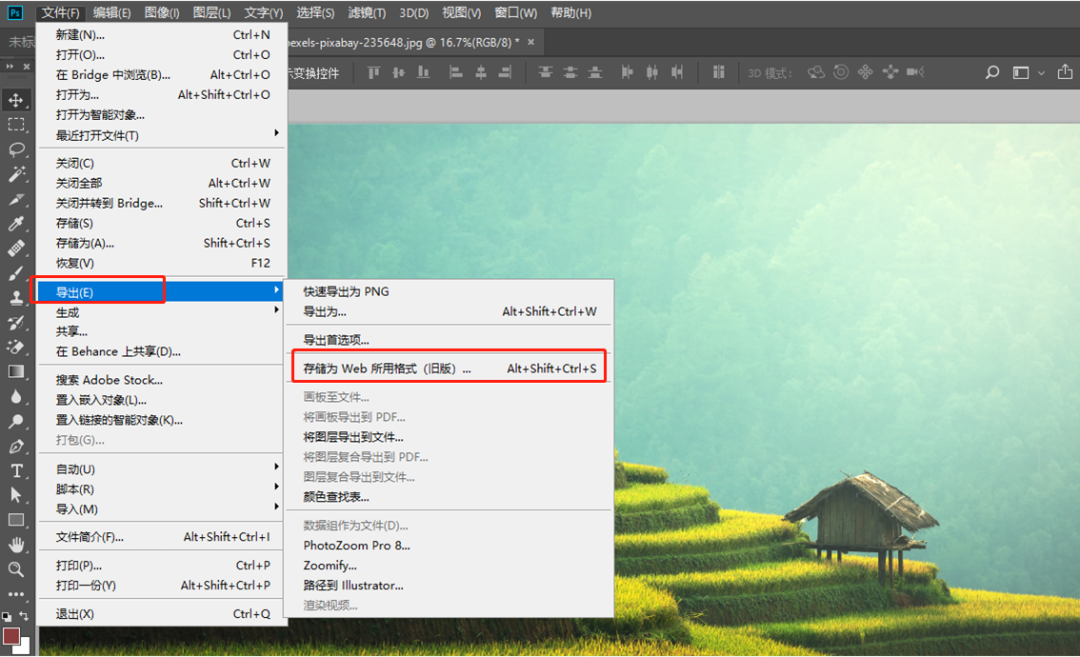
2、在菜单栏中选择“文件”->“存储为”或“导出”->“存储为Web(旧版)...”。
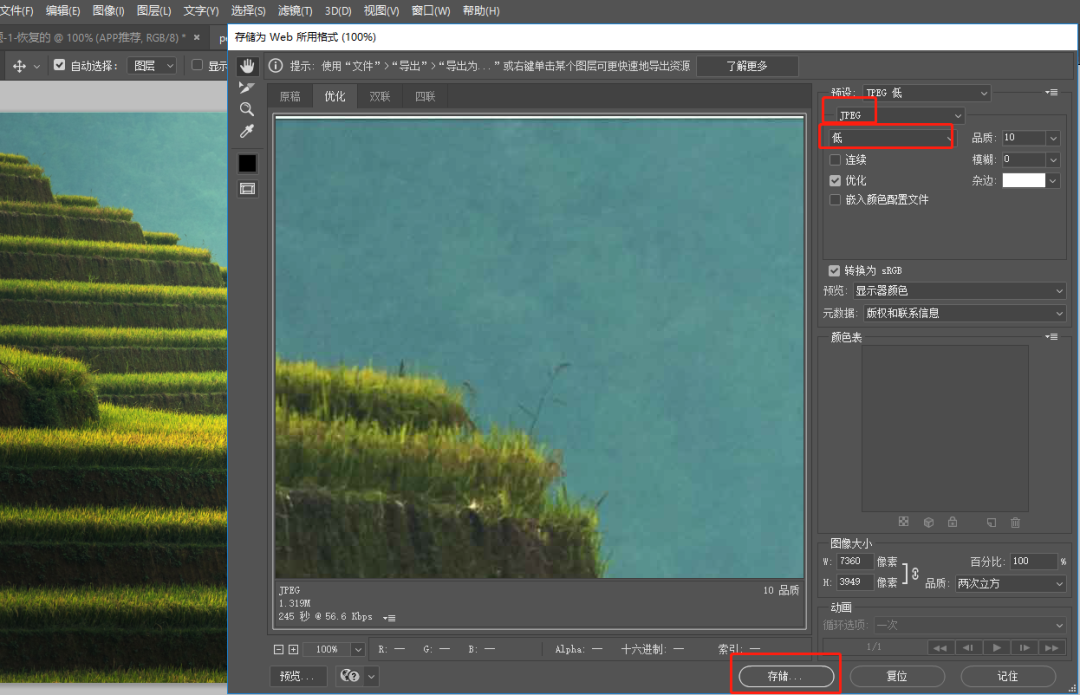
4、点击“确定”或“保存”按钮,将压缩后的图像保存到指定位置。
注意:在调整图像参数时,应根据实际需求进行权衡,以避免过度压缩导致图像质量下降。压缩前最好备份原始TIF文件,以防万一。
在线或桌面压缩工具(如Compress TIFF、转转大师等)是另一种方便快捷的压缩TIF文件的方法。这些工具通常提供简单易用的界面和多种压缩选项,用户只需上传文件并选择合适的压缩参数即可。
推荐工具:转转大师在线压缩工具
操作步骤:
1、打开在线TIF压缩网址:https://pdftoword.55.la/tif-imgcompress/
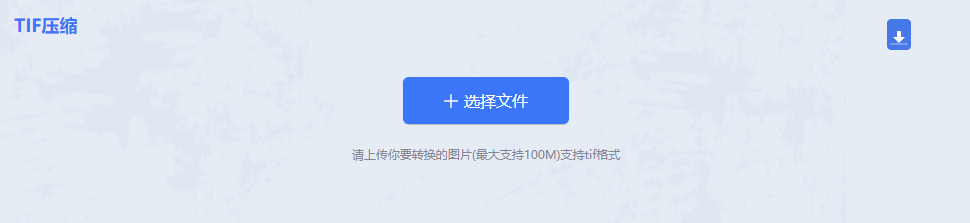
2、点击选择文件上传要压缩的图片。

3、图片除了压缩之外还可以转换输出格式哦,压缩程度也是可以调整的。
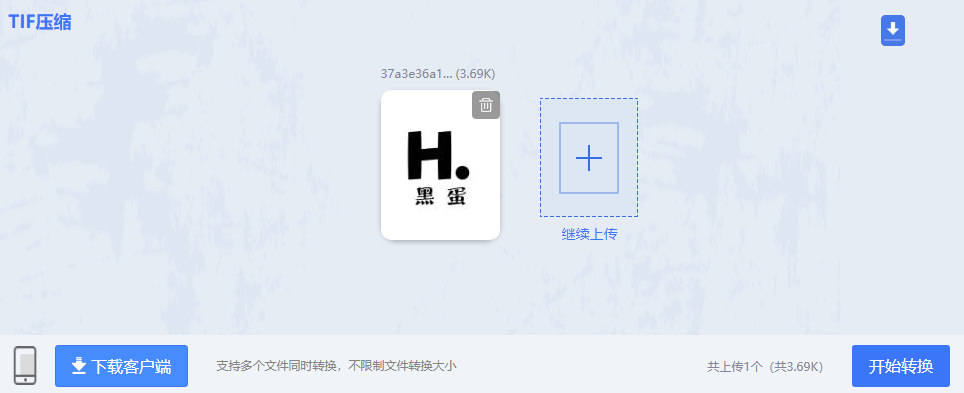
4、图片上传后点击开始转换。
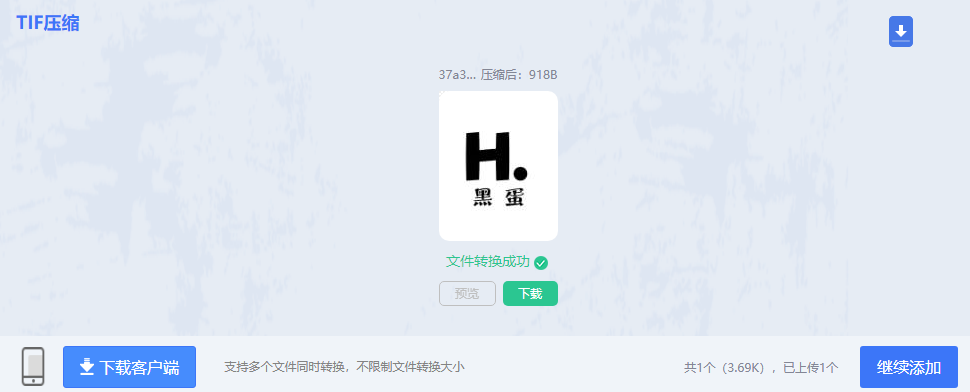
5、压缩完成点击下载即可。
注意:注意检查文件大小和数量限制,以避免上传失败或压缩不完整。
以上就是tif如何压缩的方法介绍了,我们可以轻松地将TIF文件压缩到合适的大小,提高存储和传输效率。在选择压缩方法时,应根据具体需求、文件大小和质量要求来决定。同时,无论使用哪种方法,都应注意保持图像质量的一致性,并避免过度压缩导致图像质量下降。对于需要保持图像完整性的专业图像处理领域,如医学影像和卫星图像,建议选择专业图像编辑软件进行压缩。
【tif如何压缩?二种压缩方法分享!】相关推荐文章: 返回转转大师首页>>
我们期待您的意见和建议: